MIDI-програмування може бути одним з найефективніших способів втілювати музичні ідеї в життя. Виконання мелодій та акордів безпосередньо з MIDI-клавіатурою відкриває нові творчі можливості та сприяє ігровому підходу до музичного виробництва. У цьому посібнику я покажу тобі крокза кроком, як записати бас-ліінію за допомогою LogicPro X і розширити свої музичні навички за допомогою MIDI-клавіатури.
Головні висновки
- Використання MIDI-клавіатури робить введення нот інтуїтивнішим і креативним.
- За допомогою Logic Pro X ти можеш легко керувати та редагувати програмні інструменти.
- Запис MIDI-даних здійснюється просто натисканням кнопки Record.
- Ти можеш копіювати та налаштовувати записані регіони, щоб ефективніше компонувати свою музику.
Крок 1: Налаштування MIDI та створення доріжки
Перед початком записупідключи свою MIDI-клавіатуру до комп'ютера через USB. Сучасні пристрої повинні працювати без проблем через Plug-and-Play. Коли ти підключиш клавіатуру, перевір, чи вона розпізнається в Logic Pro X.
Тепер створи нову доріжку, натиснувши на знак плюса в головному вікні. Вибери "Програмна інструментальна доріжка" та залиш налаштування за замовчуванням незмінними, щоб швидко приступити до роботи.
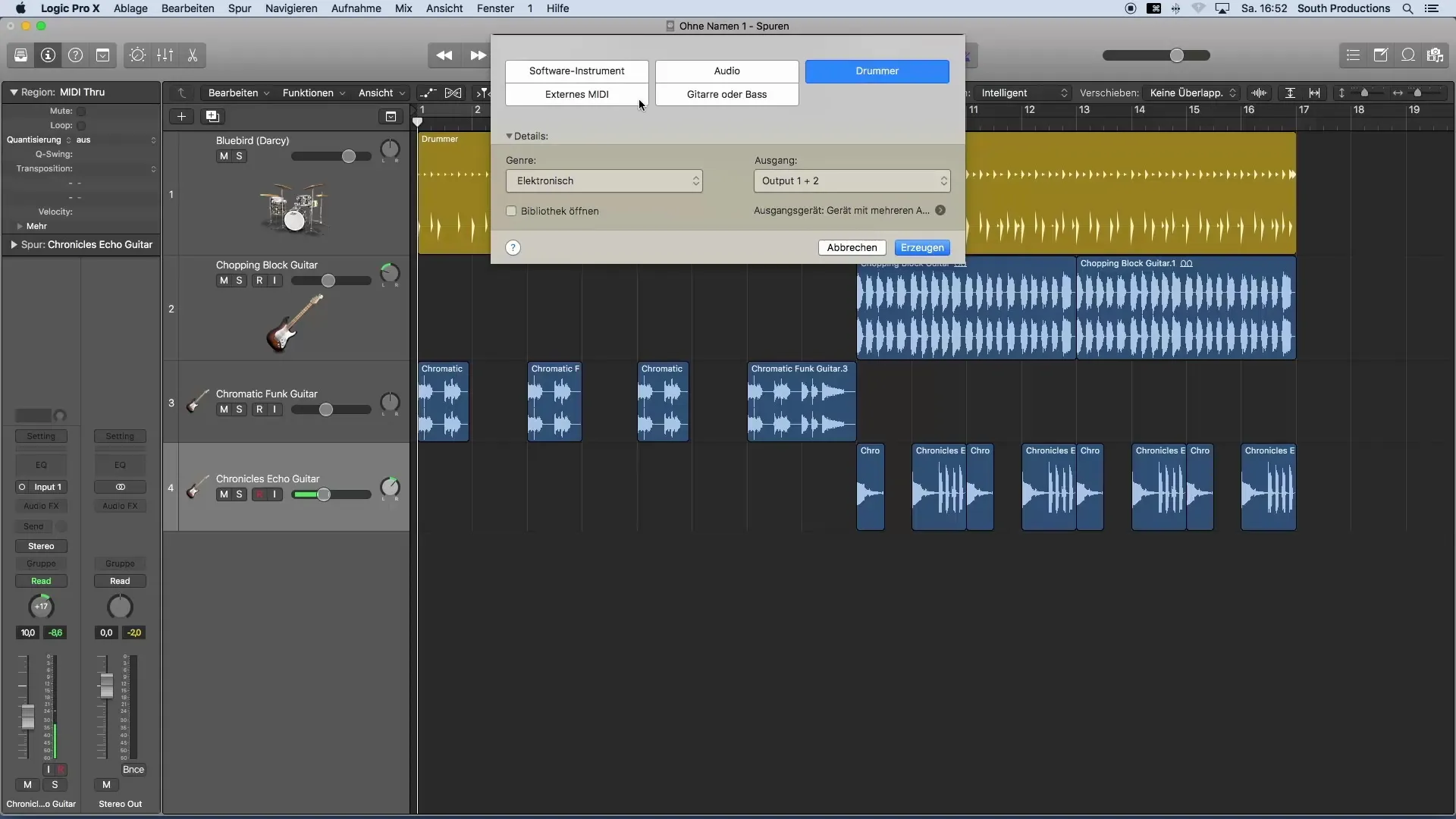
Крок 2: Вибір інструмента
Щоб вибрати потрібний звук, відкрий бібліотеку в Logic Pro X. Пошукай підходящий бас-інструмент, наприклад, "Stinger Bass". Він завантажиться з стандартними налаштуваннями звуків, які забезпечують хорошу базу для твого запису. Коли ти зараз почнеш грати на клавіатурі, ти почуєш зміни звуку в режимі реального часу.
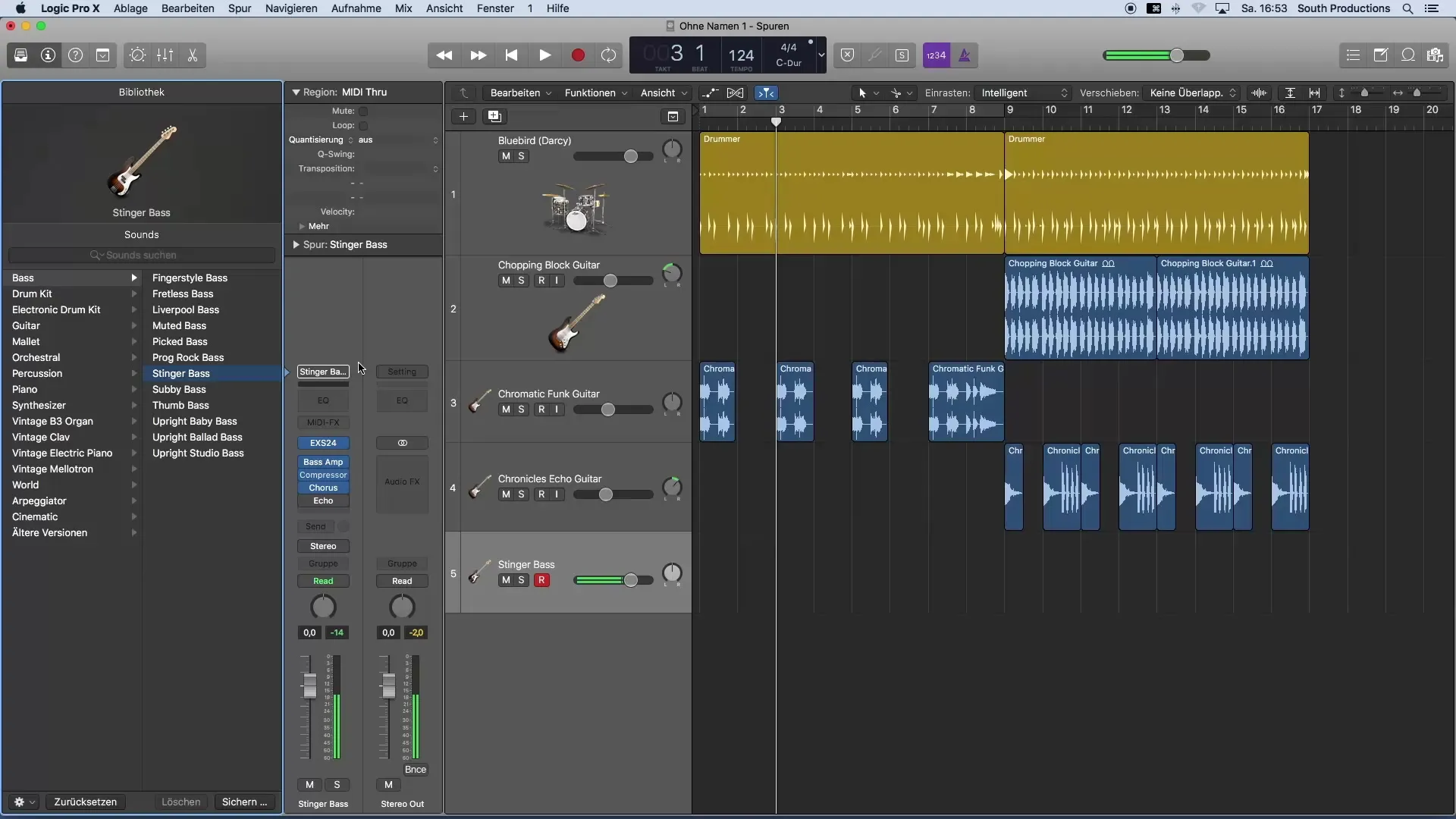
Крок 3: Введення бас-лінії
Почни вводити бас-ліінію. Ти можеш робити це крок за кроком і не потрібно записувати всю доріжку відразу. Закрий бібліотеку, щоб оптимізувати робочий простір. Експериментуй з різними ритмічними та мелодійними ідеями, поки не знайдеш задовільну фразу.
Коли ти будеш готовий, натисни кнопку запису (R) на клавіатурі або відповідну кнопку в програмі. Перед записом перевір, чи увімкнений лічильник; корисно почути такт як підказку.
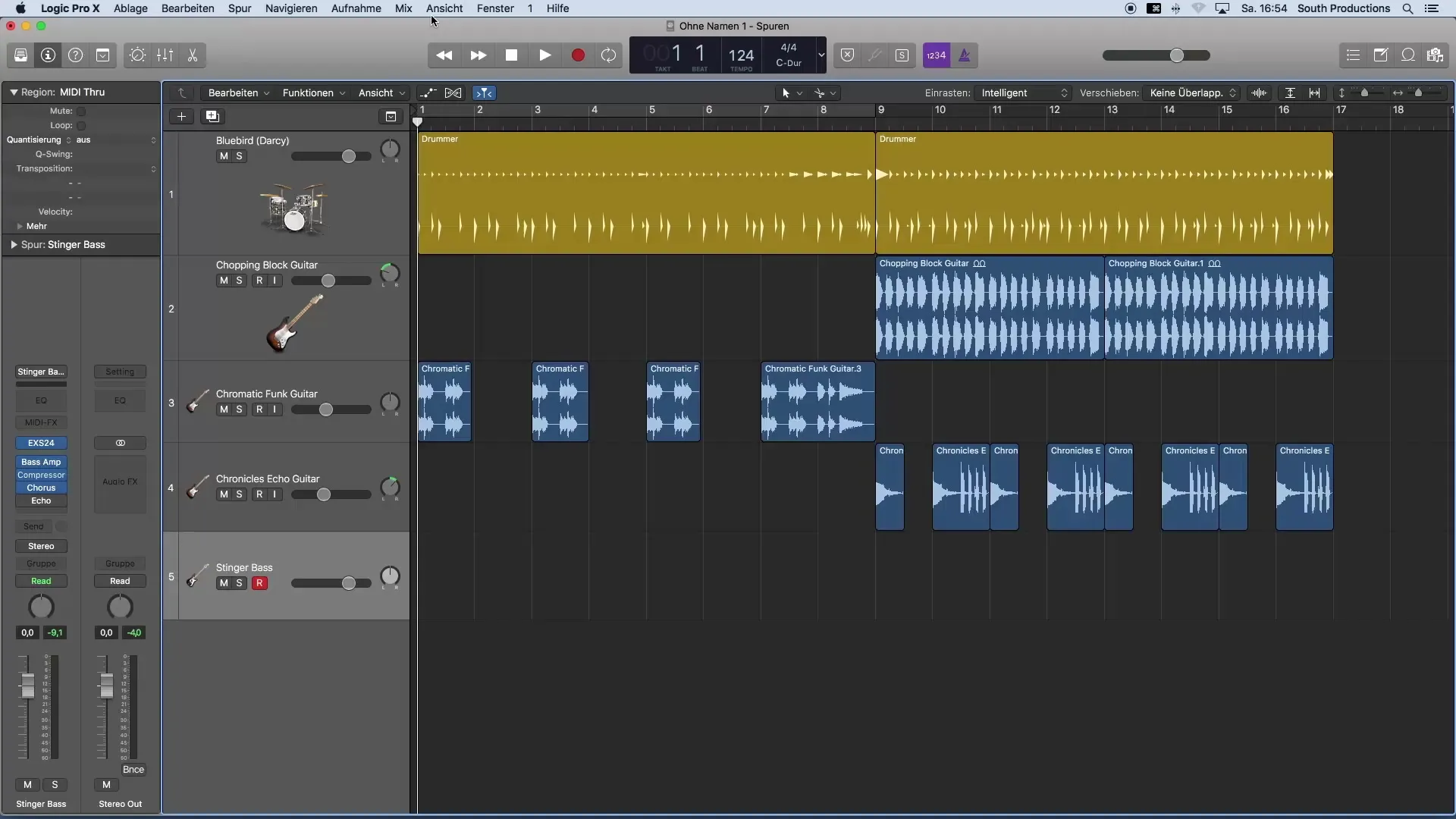
Крок 4: Копіювання та налаштування регіонів
Після того, як ти записав свою першу бас-фразу, ти можеш легко її скопіювати та перемістити в потрібне місце. Утримуй клавішу Alt та перетягни регіон лівою кнопкою миші. Це дозволить тобі швидко створити варіації у своєму аранжуванні, не повторюючи всю запис.
Перевір новий регіон, прослухавши його у функції петлі. Це дасть тобі миттєвий зворотний зв'язок по всій бас-ліінії та дозволить вирішити, чи потрібні корективи.
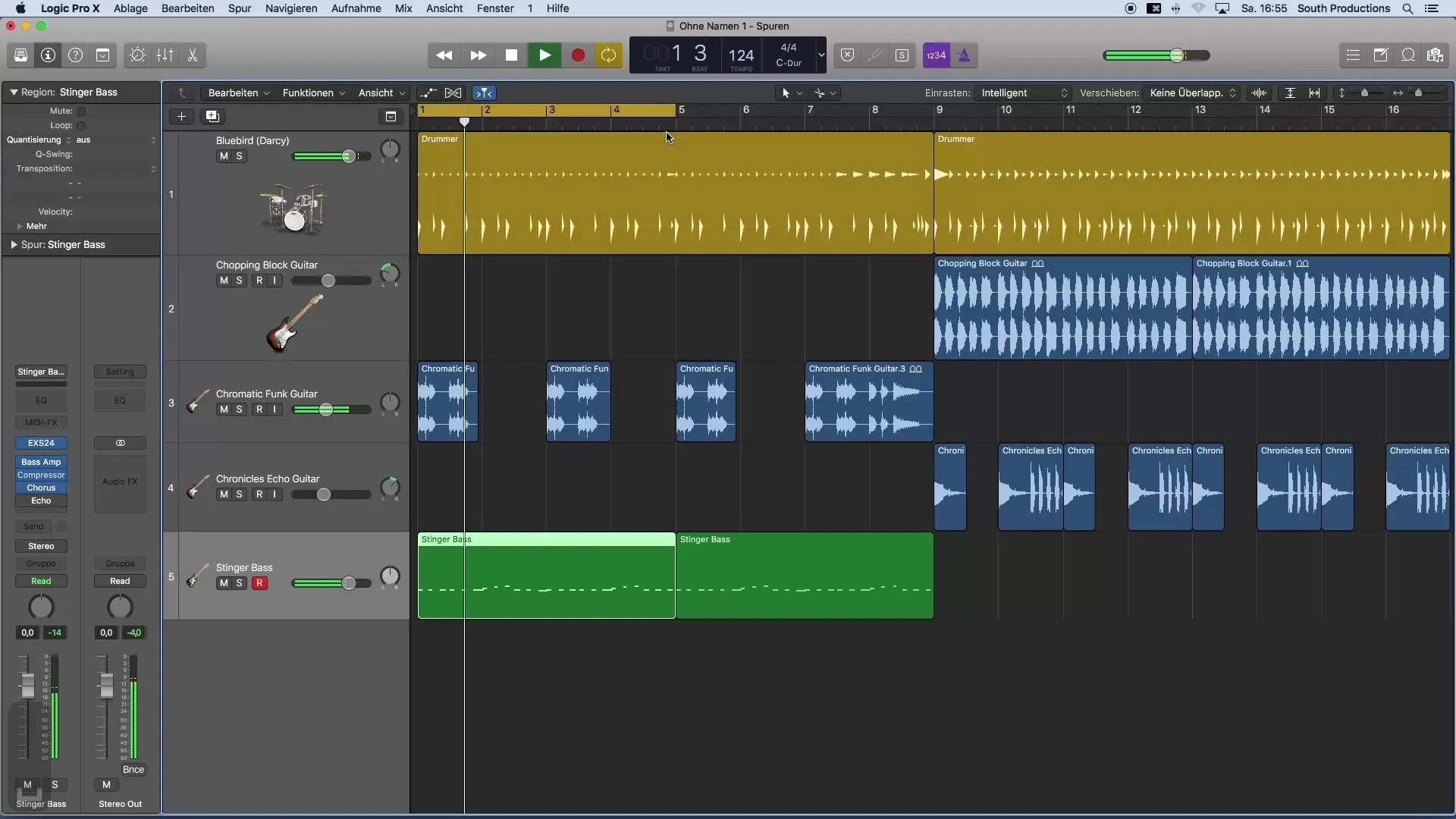
Крок 5: Додавання другої бас-міелодії
Щоб додати другу бас-міелодію для іншого розділу твоєї пісні, знову повтори бажану ділянку. Тут ти також можеш проявити креативність та намагатись інтегрувати різні бас-ритми або мелодії. Якщо тобі не подобається якась фраза, ти можеш просто її видалити та записати іншу.
Не забудь вимкнути петлю, коли граєш в новій ділянці, та виділи відповідно запис.
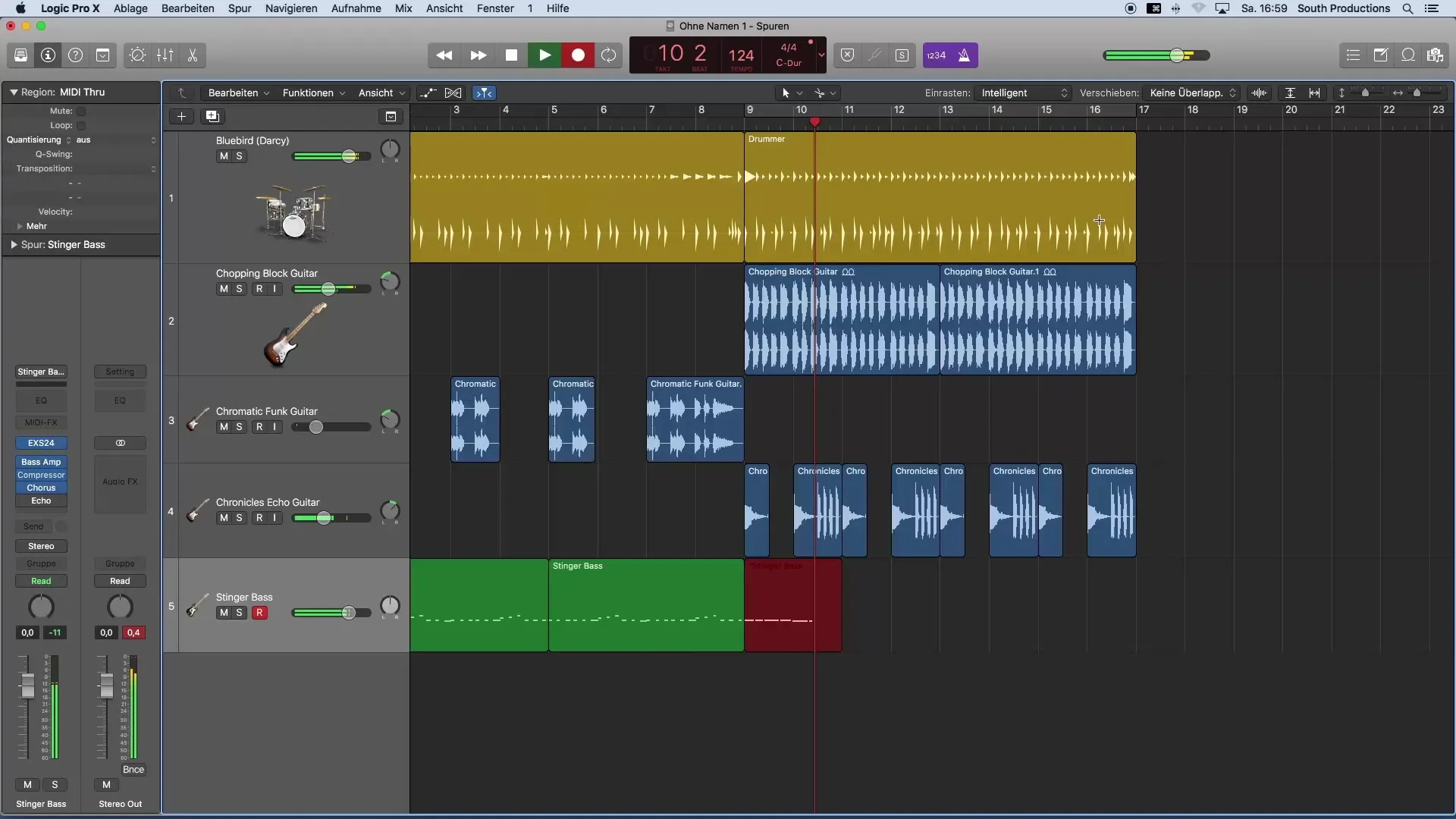
Крок 6: Редагування записів
Якщо твій запис не ідеальний, у тебе є можливість його редагувати. Ти можеш видалити або скопіювати частини запису. Обріж ділянки, які тобі не подобаються, або скопіюй найкращі частини, щоб пізніше вставити у свою доріжку.
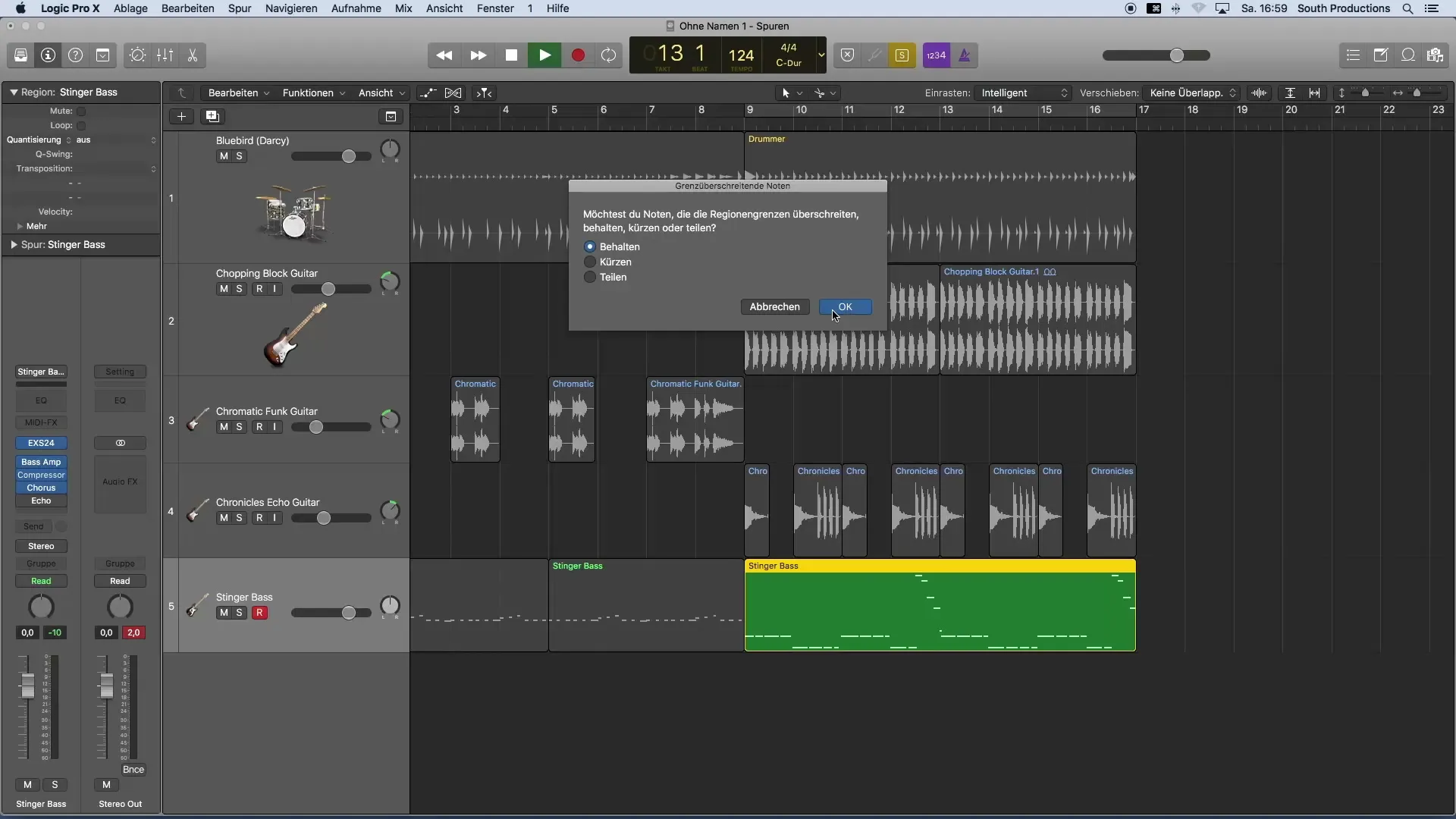
Підсумок – Вступ до музичного виробництва з Logic Pro X: Легкий запис MIDI
Записи MIDI за допомогою Logic Pro X є потужним способом створення виразної музики. З правильним підходом і MIDI-клавіатурою ти можеш працювати творчо й ефективно. У цьому посібнику ти дізнався, як записати бас-ліінію, копіювати різні ділянки та налаштовувати свої композиції.
Часті запитання
Що таке MIDI-клавіатура?MIDI-клавіатура – це електронний музичний інструмент, з допомогою якого ти можеш керувати цифровими звуками через MIDI-ноти.
Як підключити MIDI-клавіатуру до Logic Pro X?Просто підключи MIDI-клавіатуру до свого комп'ютера через USB, Logic Pro X автоматично її розпізнає.
Як я можу редагувати запис у Logic Pro X?Ти можеш видаляти частини запису, виділяючи їх і прибираючи, або копіюючи їх в інші місця.
Що таке лічильник?Лічильник дає тобі короткий проміжок часу, щоб підготуватись до запису, перш ніж він фактично почнеться.
Як я можу відрегулювати гучність запису?Ти можеш відрегулювати гучність доріжки у міксері або налаштуваннях доріжки, щоб досягти різної гучності.


